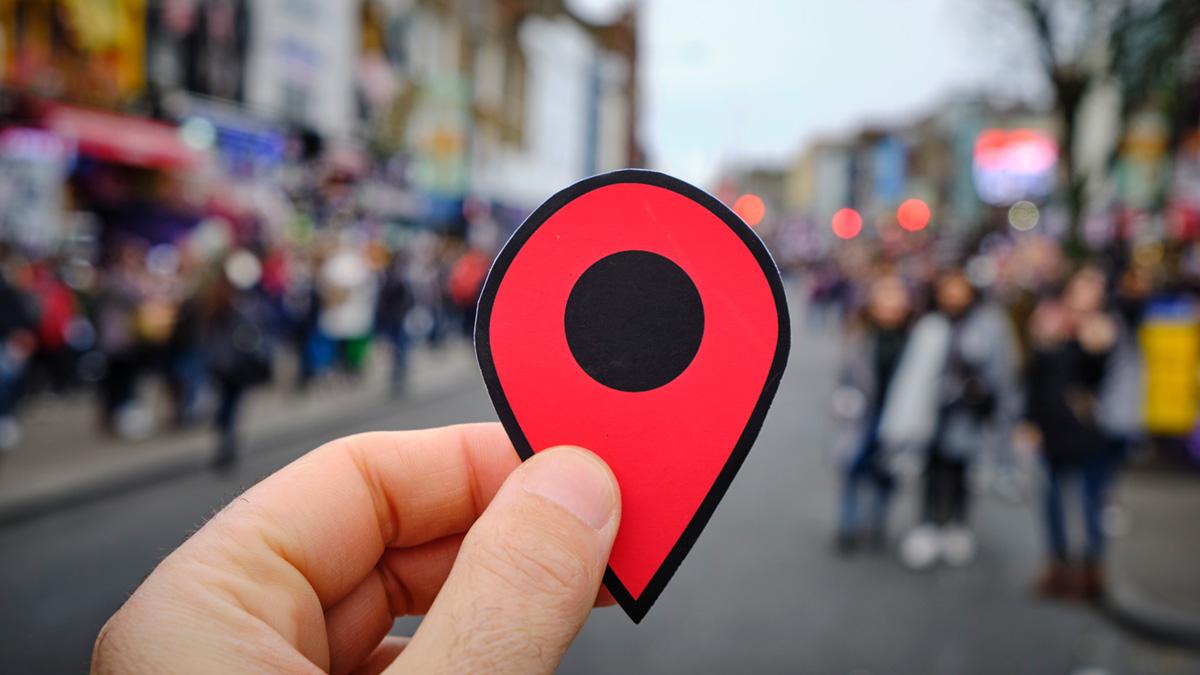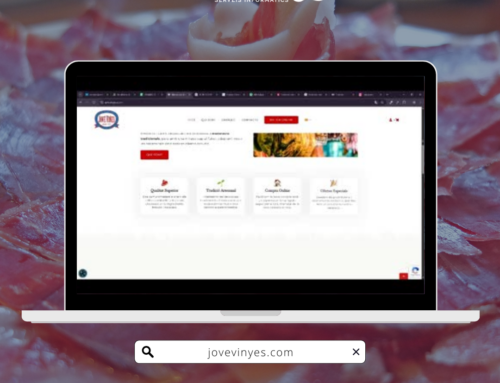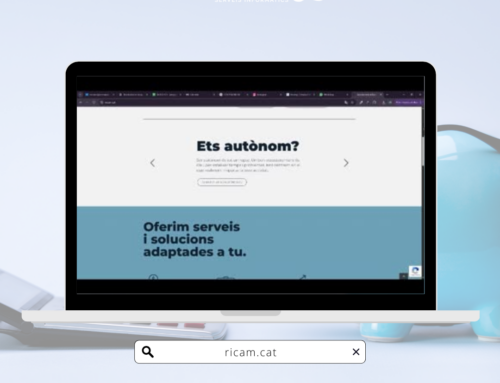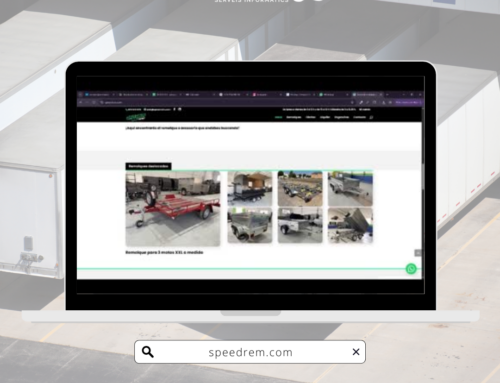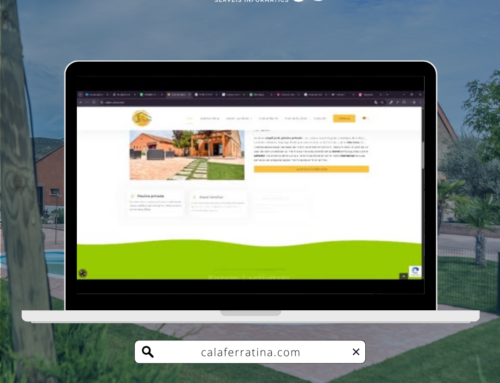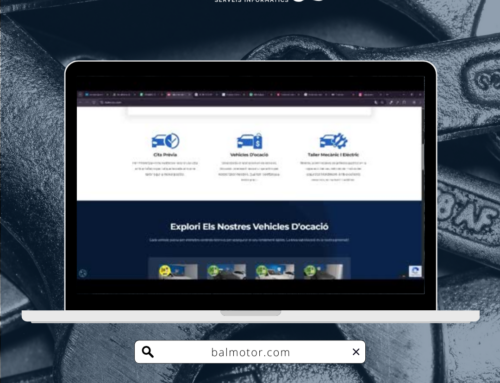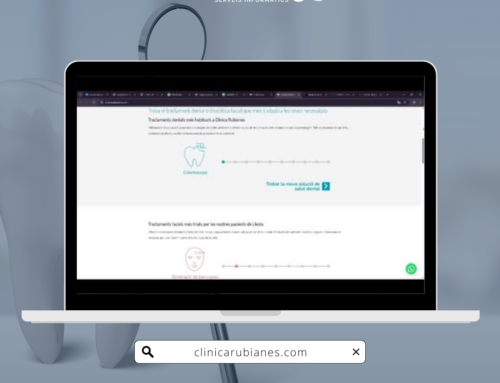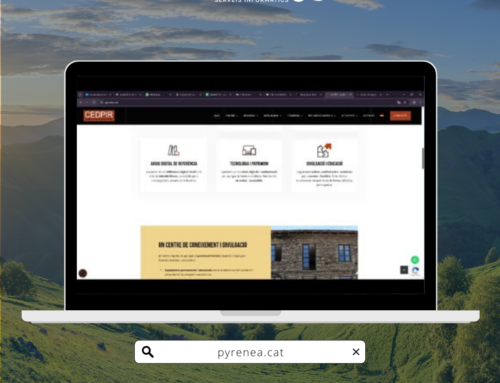Sabies que Google Maps recorda l’últim restaurant en el qual vas sopar o a quina hora hi ha més trànsit en un determinat punt de la ruta? Descobreix 9 trucs ocults de Google Maps que desitjaràs haver conegut abans per la seva enorme utilitat.
Després d’una dècada de perfeccionament, Google Maps s’ha convertit en tot un referent dins de les aplicacions de navegació per GPS.
Google Maps és una aplicació “molt Google” i això comporta integrar diferents funcions tremendament útils que, potser, han passat inadvertides per a la majoria usuaris. Et mostrem 9 trucs de Google Maps que desitjaràs haver conegut abans.
Funcions tan útils com compartir la ubicació en temps real, mesurar les distàncies o conèixer els horaris dels transports públics que has de enllaçar per arribar fins al teu destí són alguns dels molts trucs que amaga Google Maps. T’animes a descobrir-los?
Personalitza el teu mapa
Google Maps permet crear diferents rutes configurant el camí més curt, més ràpid, etc. Però una de les funcions que desitjaràs conèixer és la de crear els teus propis mapes amb punts concrets que t’interessin.
Aquesta funció és especialment recomanable per a marcar els punts d’interès, llocs interessants o monuments quan visiteu una nova ciutat durant les teves vacances.
Pots crear el teu propi mapa personalitzat fent clic sobre la icona de les tres barres situat en la cantonada superior esquerra de menú i triar ets teus llocs.
En aquest menú, fes clic a la pestanya Mapes. Aquí apareixen tots els mapes que hagis personalitzat. Si encara no tens cap. Cliqueu a Veure tots els teus mapes i fes clic a Crea un nou mapa.

A aquest nou mapa l’podràs afegir punts destacats, diferents vistes i fins i tot compartir-lo amb altres persones.
Compartir una ubicació
Una altra funció molt útil de Google Maps és la de compartir la ubicació des del mòbil, per així establir un lloc de reunió que pots compartir amb les persones amb les que has quedat. Si el lloc ja està senyalitzat a Google Maps per ser un lloc públic, com un restaurant o un monument, simplement hauràs de tocar sobre ell per desplegar els detalls de el lloc.
Fes lliscar la barra d’opcions de la part inferior i toca sobre Compartir per enviar el lloc a algun dels teus contactes des de la app que triïs. Si per contra no és cap local o lloc públic, fes un clic perllongada sobre el mapa en el punt que vols compartir fins que s’afegeixi un pin d’ubicació. Llavors, et oferirà l’opció de compartir les coordenades que porten fins a aquest punt exacte.
Comparteix la teva ubicació en temps real
Si vols que els teus amics vinguin a trobar-te, res millor que compartir la ubicació en temps real amb Google Maps perquè ells puguin veure exactament on et trobes en aquest moment. L’opció s’habilita des del menú lateral de Google Maps al mòbil. Només cal tocar sobre la icona de les tres barres per desplegar aquest menú i tocar sobre l’opció Compartir ubicació.
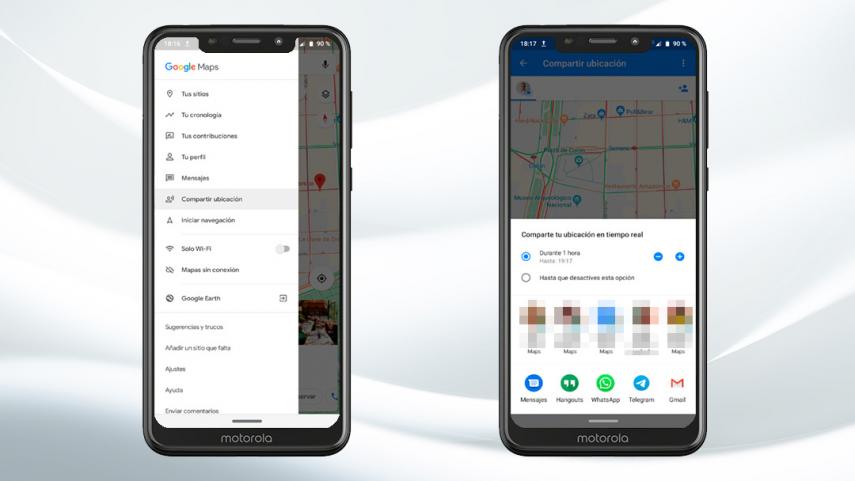
A continuació, configura durant quant de temps vols compartir la teva ubicació amb els teus amics i a través de quin app vols enviar l’enllaç que el s’iniciarà. Un cop transcorregut el període de temps indicat deixaràs de compartir la teva ubicació.
Torna als llocs en els quals ja has estat
No recordes la direcció d’aquest restaurant tan xulo a què et van portar la setmana passada? Doncs deixa que Google Maps t’ho recordi. Encara que no hagis usat Google Maps per arribar fins a aquest restaurant, el teu smartphone registra els teus moviments automàticament i guarda un registre d’ells, de manera que pots tornar a aquells llocs en els quals ja has estat tot i que no recordis el nom o l’adreça. Per a això només has de desplegar la barra lateral de Google Maps i tria l’opció la teva cronologia.
A continuació, es mostren els llocs que has visitat recentment classificats en diversos apartats per Dia, Llocs, Ciutats o Tots. Toca sobre una d’aquestes categories per accedir als llocs que has visitat. Després només has de tocar sobre un d’ells per conèixer la direcció i la informació existent sobre ell, o crear una ruta per tornar a anar.
Mou-te en transport públic
Google Maps s’ha guanyat la seva fama com GPS per utilitzar al cotxe, però també resulta molt útil a l’hora de planificar desplaçaments en transport públic. Google Maps té en compte les rutes d’autobusos, trens, ferris i tot tipus de transport públic, de manera que permet crear rutes molt fiables enllaçant diversos d’aquests mitjans. Però, a més, et permet conèixer els horaris de cada un d’ells.
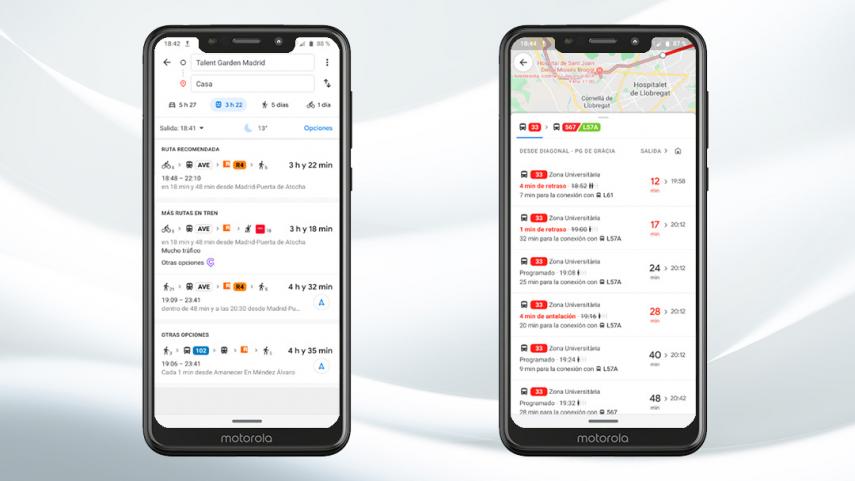
Toca sobre algun dels transports públics i es desglossarà per horaris, permetent crear una estimació de l’espera en cada cas.
Controla el trànsit a la ruta
Google ofereix una previsió de trànsit bastant encertada basada en l’històric de cada tram. Això implica saber amb antelació si és molt probable que en la teva ruta vagis a trobar amb trams de retencions i poder sortir amb una mica més de temps.
Des del mòbil, a la pantalla de mapa, toca la icona de Capes que apareix a la cantonada superior dreta, i activa la icona de Trànsit. Aquesta opció utilitza un codi de colors per a establir la densitat de trànsit en cada tram. El color verd és per representar un trànsit sense incidències, els tons taronges per tràfic dens i el vermell per congestió de trànsit.
D’altra banda, des de la versió web de Google Maps, també pots accedir a una vista de trànsit més avançada ja que permet l’estat de l’trànsit d’un determinat tram en un dia de la setmana i hora concrets, o obtenir una vista en temps real de l’estat de l’trànsit en aquest moment.
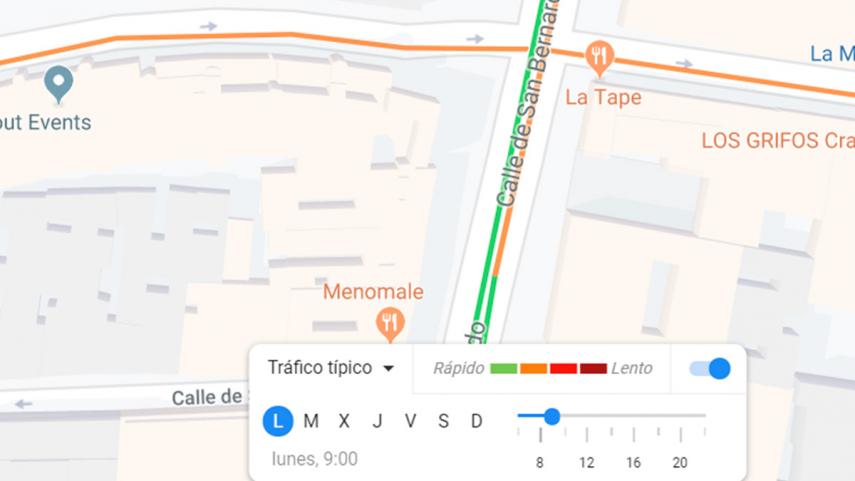
Això et permetrà planificar millor els teus desplaçaments pels centres urbans i no quedar-te atrapat en els habituals embussos en hora punta.
Mesura la distància entre dos punts
La interpretació de les distàncies sobre un mapa pot ser una mica confusa, de manera que el millor és obtenir un mesurament de la distància entre un punt A i un punt B. Per aconseguir-ho sol es necessita anar a la versió web de Google Maps, buscar el punt A que servirà d’origen per al teu mesurament, fes clic amb el botó dret de ratolí i tria l’opció Mesurar la distància.
Després, marca els diferents punts de la ruta i aniran sumant-se les distàncies entre ells. La distància total apareix reflectida en el quadre de la part inferior. Pot anar ajustant les línies traçades als carrers per ajustar més el mesurament situant el punter de l’ratolí sobre la línia i fent clic per afegir un nou node.
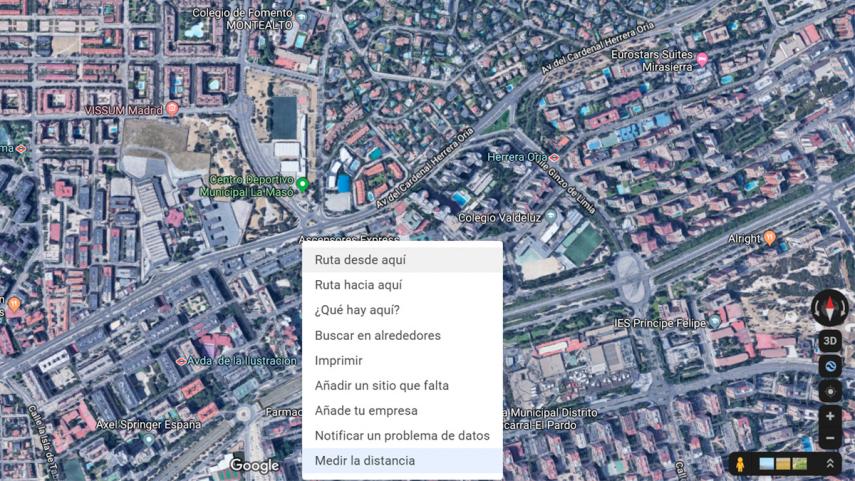
On he deixat el meu cotxe?
Quantes vegades has hagut de anotar el carrer en la qual has deixat aparcat el cotxe en una zona de la ciutat que no coneixes? Si ets dels que es desorienta amb certa facilitat, és probable que després et costi trobar el camí de tornada a l’aparcament en què has deixat el cotxe. Pel que desitjaràs haver conegut abans el nostre següent truc de Google Maps.
Aquesta funció permet crear una marca al mapa que indica el lloc en el qual has deixat aparcat el cotxe. Per activar-la només has de fer clic sobre el punt blau que indica la teva ubicació al mapa, i tocar sobre l’opció Guardar ubicació de l’cotxe aparcat.
Realitat augmentada per no perdre’t per la ciutat
Una de les últimes funcions que s’han afegit a Google Maps és Live View, una funció en la qual s’utilitza realitat augmentada per a orientar-te en les teves rutes a peu. Aquesta funció combina la càmera del teu darrere i el GPS per emular una mena de Street View en temps real en què les indicacions es mostren directament sobre les imatges que està captant la càmera.
Abans de poder utilitzar aquesta funció, et caldrà comprovar si la tens activada al menú d’Ajustos de navegació des del menú Paràmetres que trobaràs a la barra lateral de Google Maps. Un cop complert aquest requisit, activa la funció Live View establint una ruta per la teva passeig, tria fer-la a peu i inicia la navegació. A la cantonada inferior esquerra de la pantalla apareixerà una nova icona amb un pin d’ubicació. al tocar-lo s’activa la funció Live View.
Ara, enfoca amb la càmera dels edificis, senyals o altres elements que contribueixin al fet que Google Maps estableixi la seva ubicació. Un cop aconseguit es mostraran les indicacions de navegació directament a la pantalla en realitat augmentada.